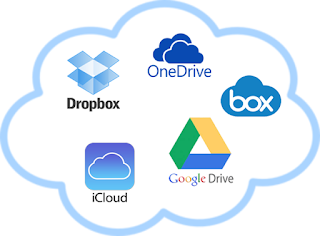30 de agosto de 2015
Configuración avanzada de carpetas y archivos
POST PUBLICADO EN El mundo en un chip
Configuración avanzada de carpetas y archivos
Suele decirse que la innovación tecnológica llegó para quedarse; para hacernos más fácil la existencia. De hecho, hemos logrado aprender a realizar tareas con archivos tales como copiar, borrar, pegar, mover, subir, descargar o adjuntar. Como uno sabe qué es lo que quiere hacer, es fácil buscar asesoramiento. Pero... ¿y si uno no sabe que tal cosa existe?
Unidades de disco
A la vez que han cambiado los dispositivos de almacenamiento utilizados, también lo ha hecho el tipo de unidades de disco que trae un ordenador personal. En Informática, unidad de disco se refiere al dispositivo o aparato que realiza las operaciones de lectura y/o escritura de los medios o soportes de almacenamiento con forma de disco como las ya desaparecidas unidades de discos flexibles (disquetes de 5¼" y de 3½") y las unidades de discos ópticos (CD, DVD o Blu-ray) que están desapareciendo de los ordenadores en favor de otros medios con conexión USB como el pendrive o el disco duro externo, pero especialmente el almacenamiento en la nube (Dropbox, Google Drive, OneDrive, Box...).
Deben diferenciarse los dispositivos o unidades de almacenamiento de los soportes o medios de almacenamiento, porque los primeros son los aparatos que leen o escriben los datos almacenados en los soportes.
27 de agosto de 2015
Mis herramientas digitales
Tras un curso de formación de Kristau Eskola para responsables TIC, descubrí las posibilidades que ofrece un blog para la organización de contenidos, incluyendo todo tipo de material multimedia y enlaces a otras webs, sin olvidar la interacción con otros usuarios. También descubrí el gran número de herramientas on-line gratuitas que existen en la red para generar todo tipo de material educativo digital, que podemos usar en las aulas y hacer que el proceso de enseñanza-aprendizaje sea más atractivo y participativo.
Para agrupar las aplicaciones que ya conocía, los que entonces descubrí y otros que he ido descubriendo, he creado un nuevo blog donde quiero compartir Mis herramientas digitales, etiquetadas en función del tipo de recurso.
26 de agosto de 2015
Limpia tu torre por dentro
¡ Limpia el ordenador por fuera y POR DENTRO !
Fotografías del interior de una torre de un aula
El polvo acumulado en el interior de las torres tapa los circuitos y otros componentes, y dificulta la ventilación. Esto hace que en ocasiones el sistema falle por cortocircuito o
por recalentamiento (el ordenador se puede bloquear si se alcanza un umbral de temperatura). Además, el ordenador tiende a hacer cada vez más ruido y a funcionar cada vez peor, hasta que un día deje de funcionar sin saber la razón. Por tanto, debemos limpiar por fuera y por dentro. Para extraer el polvo podemos usar un bote de aire comprimido o un compresor de aire (desde dentro del
ordenador hacia fuera) pero también un aspirador de mano, poniendo especial atención en los ventiladores (coolers) y disipadores de calor, ya que si están polvorientos no enfriarán correctamente, y en todas las ranuras, ya que si tienen polvo harán falso contacto con los nuevos dispositivos que conectemos.
Más información:
24 de agosto de 2015
No confundas navegador y buscador
En ocasiones, algunas personas confunden los términos navegador y buscador de Internet. Aunque tienen relación, no son lo mismo.
Un navegador web es un programa instalado en tu ordenador, por lo general gratuito, que nos permite acceder a cualquier sitio web en Internet y visualizar la información contenida en las páginas web, además de acceder a otros recursos alojados también en servidores web como documentos, vídeos, imágenes, audio... Interpreta el código en el que está escrita la página, generalmente HTML, y lo presenta en pantalla permitiendo al usuario interactuar con su contenido y navegar hacia otros lugares de la red mediante enlaces o hipervínculos.
Un navegador web es un programa instalado en tu ordenador, por lo general gratuito, que nos permite acceder a cualquier sitio web en Internet y visualizar la información contenida en las páginas web, además de acceder a otros recursos alojados también en servidores web como documentos, vídeos, imágenes, audio... Interpreta el código en el que está escrita la página, generalmente HTML, y lo presenta en pantalla permitiendo al usuario interactuar con su contenido y navegar hacia otros lugares de la red mediante enlaces o hipervínculos.
Un buscador web es un sitio web al cual accedes a través de un navegador y que te permite realizar búsquedas en Internet. Las búsquedas se
hacen a través de palabras clave o árboles jerárquicos por temas; el buscador generará una lista de páginas web relacionadas con las palabras clave buscadas o que guarden relación con el tema solicitado.
Diferencia entre navegadores y buscadores (2014)
22 de agosto de 2015
Mis dispositivos de almacenamiento portátil
Desde mis comienzos en el mundo de la Informática hasta el día de hoy, estos son los dispostivos de almacenamiento portátil que he utilizado: discos flexibles o disquetes (floppy disks) de 5 1/4" y 3 1/2", discos ZIP, discos compactos CD (R y RW), discos versálites digitales DVD (R y RW), pendrive y disco duro externo. Al tiempo que unos desaparecían, otros nuevos iban apareciendo. Los disquetes dejaron de usarse en los noventa, los CDs fueron sustituidos por los DVD (estos también empiezan a quedarse en el olvido...).
Pendrives y discos duros extenos se convirtieron en los dispositivos
de almacenamiento portátil más utilizados, pero también a ellos les ha
llegado su hora. Ahora todo se almacena en la nube.
Gracias a la nube no debemos prepocuparnos de la capacidad de los dispositivos de almacenamiento, los datos están disponibles en cualquier momento y en cualquier lugar en el que haya Internet, podemos almacenar archivos de texto, imagen, audio o video que se pueden compartir o descargar en cualquier momento, y existe un gran número de servicios de almacenamiento gratuito en la nube entre los que elegir. El almacenamiento en la nube está dejando atrás al local, si bien la gran dependencia de la red puede ser un inconveniente en algunas ocasiones.
20 de agosto de 2015
Intranet, Extranet, Internet
Una intranet (Virtual Private Network, VPN) es el sistema de comunicación interna entre los ordenadores de una misma organización que emplea estándares de Internet. Es un sitio web privado, desarrollado a medida y con funcionalidades según las características de la empresa. Solo permite el acceso a información privada y recursos de la
organización a aquellas personas que tienen permiso para ello. Es adecuada para cualquier organización cuyas tareas necesitan la coordinación de múltiples personas y equipos de trabajo, y para organizaciones que cuentan con lugares de trabajo situados en puntos geográficamente distantes para compartir de recursos e información.
Una extranet es una “extensión” de una Intranet. Es una red de ordenadores interconectada que utiliza los estándares de Internet, con una infraestructura similar a la de una Intranet. Permite el acceso al personal de la organización, así como a usuarios autorizados que, sin pertenecer a ella, se relacionan a través de procesos o transacciones (clientes, proveedores, empresas vinculadas...). La seguridad en el diseño de la Extranet es fundamental para asegurar la confidencialidad de los datos pese a viajar por la red y que sólo las personas autorizadas tengan acceso a la información que se comunican las distintas empresas participantes en la Extranet.
Una extranet es una “extensión” de una Intranet. Es una red de ordenadores interconectada que utiliza los estándares de Internet, con una infraestructura similar a la de una Intranet. Permite el acceso al personal de la organización, así como a usuarios autorizados que, sin pertenecer a ella, se relacionan a través de procesos o transacciones (clientes, proveedores, empresas vinculadas...). La seguridad en el diseño de la Extranet es fundamental para asegurar la confidencialidad de los datos pese a viajar por la red y que sólo las personas autorizadas tengan acceso a la información que se comunican las distintas empresas participantes en la Extranet.
Una de las grandes ventajas de estas dos redes es que permiten, a través de Internet, el acceso a la gestión de la empresa, de forma controlada y segura, a todos sus usuarios, internos y externos, desde cualquier sitio. Ello ayuda a la eficacia y agilidad de la gestión.
Internet es la “red de redes”, es decir, una red que no sólo interconecta computadoras, sino que interconecta redes de computadoras a nivel mundial a través de algún medio (cable coaxial, fibra óptica, radiofrecuencia, líneas telefónicas, satélites o cualquier otro medio de telecomunicaciones) con el objeto de compartir recursos. Esta red global utiliza un lenguaje o protocolo de comunicación común conocido como TCP/IP que garantiza la intercomunicación de los diferentes participantes.
Si comparamos las características de las tres redes:
Internet es la “red de redes”, es decir, una red que no sólo interconecta computadoras, sino que interconecta redes de computadoras a nivel mundial a través de algún medio (cable coaxial, fibra óptica, radiofrecuencia, líneas telefónicas, satélites o cualquier otro medio de telecomunicaciones) con el objeto de compartir recursos. Esta red global utiliza un lenguaje o protocolo de comunicación común conocido como TCP/IP que garantiza la intercomunicación de los diferentes participantes.
Si comparamos las características de las tres redes:
16 de agosto de 2015
Crea contraseñas seguras
Las contraseñas ofrecen la primera línea de defensa contra el acceso no autorizado al equipo y a nuestras cuentas. Cuanto más segura sea la contraseña, más protegido estará el equipo contra personas y software malintencionado. Por ello, debemos tener contraseñas seguras para todas las cuentas del equipo. Estos son algunos consejos para crear una contraseña segura:
Elige una contraseña larga. Ocho caracteres como mínimo. Cuantos menos caracteres conforme una clave, más fácil es romperla para un pirata informático, puesto que el número de combinaciones posibles son menos. Las combinaciones menores de ocho dígitos se consideran "débiles", que pueden identificarse con programas generadores de combinaciones aleatorias. Unos 15 caracteres está bien.
Crea una contraseña exclusiva que no esté relacionada con tu información personal. No utilices información personal, ni el nombre de usuario, ni el nombre real, ni el nombre de la empresa, ni palabras que estén en un diccionario, ni palabras comunes como "contraseña", ni patrones de teclado como "qwerty" o "qazwsx", ni patrones secuenciales como "abcd1234", etc. Tampoco uses relaciones personales, ni fechas significativas, ni números de teléfonos, ni nombres de mascotas, etc. Si lo haces, tu contraseña será más fácil de averiguar.
Utiliza una combinación de letras mayúsculas y minúsculas, números y símbolos del teclado. Nunca utilices solo números, ni tampoco solo letras ni palabras, porque en ese caso más fácil será descubrir o adivinar la contraseña. Opta siempre por combinaciones alfanuméricas; conseguirás que sea más difícil averiguarla. Mezclar letras y números es la solución segura porque se juntan dos sistemas de clasificación, pero la presencia de símbolos del teclado hace que sea mucho más difícil descubrir las contraseñas para piratas informáticos y robots.
No utilices la misma contraseña para todo. Parece una obviedad, pero es lo que hace la mayoría. Utiliza una contraseña distinta para cada una de tus cuentas, como la de correo electrónico y la del servicio online del banco. Reutilizar contraseñas conlleva un riesgo. Si alguien averigua tu contraseña para una cuenta, podría acceder a tu correo electrónico, a tu dinero, saber dónde vives...
Cambia regularmente la contraseña. No hace falta que la cambies cada semana, pues así acabarás olvidándola o perdiéndola. Cada cuatro o cinco meses es un período aceptable.
Mantén tus contraseñas a salvo. No dejes notas con tus contraseñas en tu ordenador ni en tu escritorio. Las personas que pasen por allí podrían robar esa información y utilizarla para poner en peligro tu cuenta. Un lugar seguro puede ser en cierta página de un libro (en casa) o en una carpeta alejada del ordenador (en el trabajo). Si decides guardar tus contraseñas en un archivo informático, ponle un nombre poco sospechoso para que los usuarios no sepan lo que contiene. No uses un nombre como, por ejemplo, "mis contraseñas". No le des a nadie la contraseña, ni teclees la contraseña en lugares como cibercafés ya que pueden tener keyloggers instalados y saber las teclas que has pulsado.
Lo mejor son las claves aleatorias. Si se puede usar un programa generador de claves aleatorias, se estará mucho mejor protegido. La página ClaveSegura ofrece de manera gratuita uno en el que se puede escoger tanto la longitud de la contraseña como la cantidad de caracteres alfanuméricos. Otros servicios como The Password Meter miden el nivel de seguridad de las contraseñas que se confeccionan.
Mi primera infografía con Easel.ly
Hay que ser conscientes de que, de modo automático, siempre se buscan combinaciones fáciles de recordar y relacionadas con personas y fechas importantes. Por lo tanto, después de escribir la contraseña es importante revisar que no contenga pistas personales.
Fuentes:
http://windows.microsoft.com/es-es/windows-vista/tips-for-creating-a-strong-password
https://support.google.com/accounts/answer/32040?hl=es
https://support.google.com/accounts/answer/32040?hl=es
15 de agosto de 2015
De las tarjetas perforadas a la nube
Los medios de almacenamiento de datos han evolucionado con el pasar de los años,
desde los dispositivos físicos (tarjetas perforadas, discos flexibles, discos ópticos, pendrives) hasta los virtuales. El almacenamiento en la nube es la
sucesora de todos los soportes físicos. ¿Y después?
13 de agosto de 2015
Más vídeos timelapse
NOTICIA
Impresionante timelapse de la erupción del volcán Calbuco
chvnoticias/nacional/mira-el-impresionante-timelapse-de-la-erupcion-del-volcan-calbuco/2015-04-23
Publicado 23 de abril de 2015
NOTICIA
Timelapse: Canary Islands to Italy
 esa.int/spaceinvideos/Videos/2015/05/Timelapse_Canary_Islands_to_Italy
esa.int/spaceinvideos/Videos/2015/05/Timelapse_Canary_Islands_to_Italy
Publicado 15 de mayo de 2015
Impresionante timelapse de la erupción del volcán Calbuco
chvnoticias/nacional/mira-el-impresionante-timelapse-de-la-erupcion-del-volcan-calbuco/2015-04-23
Publicado 23 de abril de 2015
NOTICIA
Timelapse: Canary Islands to Italy
 esa.int/spaceinvideos/Videos/2015/05/Timelapse_Canary_Islands_to_Italy
esa.int/spaceinvideos/Videos/2015/05/Timelapse_Canary_Islands_to_ItalyPublicado 15 de mayo de 2015
NOTICIA
Timelapse muestra erupción del volcán Calbuco en resolución 4K
Publicado 16 de junio de 2015
10 de agosto de 2015
Precauciones que el usuario debe tomar
El usuario de la computadora también es un "elemento" importante para mantener seguro nuestro sistema informático y nuestros datos. Tiene que tener ciertos precauciones:
Cuidado con los documentos adjuntos en tu correo
 Si recibes un e-mail que parece extraño o sospechoso, no
debes abrirlo, ni hacer clic sobre ningún enlace o archivo adjunto. Si
alguien te dice que tu computadora está infectada y necesitas
instalar software, probablemente sea una estafa. Incluso cuando el correo te llega con un adjunto que no esperabas de un remitente conocido, lo mejor es preguntarle si él lo ha enviado, con el fin de estar un poco más seguro. Haz un análisis del correo a través de tu antivirus o aplicación antimalware previamente.
Si recibes un e-mail que parece extraño o sospechoso, no
debes abrirlo, ni hacer clic sobre ningún enlace o archivo adjunto. Si
alguien te dice que tu computadora está infectada y necesitas
instalar software, probablemente sea una estafa. Incluso cuando el correo te llega con un adjunto que no esperabas de un remitente conocido, lo mejor es preguntarle si él lo ha enviado, con el fin de estar un poco más seguro. Haz un análisis del correo a través de tu antivirus o aplicación antimalware previamente.
Ten especial cuidado con archivos con la extensión .exe. Siempre que vayas a realizar la instalación de un ejecutable, escanéalo
primero con tu antivirus. Si por correo te llega un adjunto
TuPeliculaFavorita.exe esto no es un vídeo. Intenta siempre estudiar la
legitimidad de los ejecutables que instalas o que te envían.
No descargues software de cualquier sitio web
No descargues archivos de cualquier sitio web ya que pueden tener virus. Asegúrate de que sea un sitio web en el cual puedas confiar. Escanea tu computadora al menos una vez por semana y asegúrate
de que tu antivirus esté al día. Y si descargas algo y encuentras que no te fue útil asegúrate de
borrarlo completamente de tu computadora.
Acostumbra a cerrar las sesiones al terminar
Cuando inicies sesión en un ordenador, en tu red social… y vayas a dejar de usarlo ciérrala. El ser humano es curioso por naturaleza y si alguien ve tu sesión iniciada es probable que eche un ojo. Para coger el hábito cierra la sesión también cuando trabajes en el ordenador de casa.
Bloquea la pantalla por contraseña
Asegúrate de que la pantalla del ordenador esté bloqueada por contraseña, de esta forma las
personas no podrán acceder a tu cuenta cuando estés lejos de la computadora. No compartas cuentas, ni contraseñas.
Crea mejores contraseñas y cámbialas cada seis meses
No utilices recurrentemente la misma contraseña de siempre en todos los
servicios en los que estés suscrito, ya que si te descubren una,
descubren todas. Diferencia mucho entre los servicios abiertos (redes sociales, foros...) y privados (bancos...). Nunca marques la opción de "recordar contraseña" ya que para ser recordada debe ser almacenada y, por lo tanto, es accesible. Dentro
de la misma contraseña usa números y caracteres en mayúsculas y
minúsculas, ya que más dificultad proporcionará menos previsibilidad.
Usa Internet pero cuidado con los datos que transmites. Nunca realices, por ejemplo, movimientos bancarios desde la red abierta. Estas redes son el entorno perfecto para los ciberdelicuentes.
Desconéctate de Internet cuando no la necesites
Si no vas a usar Internet, desconéctalo, pues los spyware y malware realizan sus acciones comunicándose con servidores o remitiendo información utilizando puertos abiertos en tu conexión.
Fuentes:
Siete pasos para tener una computadora segura
Cómo mantener tu computadora limpia, rápida y segura
10 consejos para mantener seguro tu ordenador y tus datos
9 de agosto de 2015
El arte del tuning o modding PC
Tuning es un vocablo inglés que se emplea para mencionar la modificación que se realiza de las características de un automóvil con la intención de personalizarlo. En el ámbito de la informática lo que se modifica son las computadoras poniendo en ello toda la imaginación que se pueda tener. El tuning de PC también conocido como modding, es el arte o técnica de modificar estética o funcionalmente partes de un ordenadores. Consiste en personalizar el PC añadiéndole componentes, modificando la estructura de la caja, cambiando o sacándole partes... para obtener mayor
espectacularidad y diseño. Hacer que los componentes internos queden a la vista e instalar luces
son algunos de los cambios más usuales.
http://www.taringa.net/posts/info/2989812/Que-es-el-Modding-PC.html
Panda USB Vaccine
Panda USB Vaccine es una sencilla herramienta gratuita de Panda Security diseñada para evitar que nuestro ordenador se infecte por culpa de unidades USB infectadas de malware y frenar su propagación a través de estas unidades, "vacunando" equipos y dispositivos USB contra archivos Autorun.
Es fácil de usar y rápido, no requiere instalación ni configuración, pero no limpia memorias USB ya infectadas. En primer lugar, desactiva la opción de autoarranque de un disco óptico o de una memoria USB, opción que usan muchos virus para infectar ordenadores, y después realiza una doble protección preventiva:
Es fácil de usar y rápido, no requiere instalación ni configuración, pero no limpia memorias USB ya infectadas. En primer lugar, desactiva la opción de autoarranque de un disco óptico o de una memoria USB, opción que usan muchos virus para infectar ordenadores, y después realiza una doble protección preventiva:
- "Vacuna" los dispositivos USB extraíbles (disco duro externo, pendrive...) de manera individual, de modo que ningún archivo Autorun incluido en los mismos pueda ser una fuente de infección, evitando que ningún virus o malware se aproveche de la función de autoarranque para propagarse.
- "Vacuna" de los equipos para impedir que ningún archivo Autorun se ejecute, independientemente de si el dispositivo en el que se encuentra está infectado o no.
Se trata de una herramienta muy útil, con la que los usuarios podrán deshabilitar la opción de Autorun logrando un alto grado de seguridad respecto a las infecciones procedentes de dispositivos extraíbles.
Existen otros programas gratuitos (unos en español y otros en inglés) para vacunar unidades USB como USB Doctor, AVZ Antiviral Toolkit, Emsisoft Emergency Kit, Amir Antivirus, Antirun... Fuentes:
Panda USB vaccine (infospywe.com)
Panda USB Vaccine (pandasecurity.com)
Antivirus para USB (softonic.com)
8 de agosto de 2015
Mantener seguro tu ordenador
Sencillos pasos para navegar y trabajar de forma más segura, conocer mejor tu ordenador y entender por qué es importante dedicar un poco de tiempo a realizar un mantenimiento adecuado y conservarlo a pleno rendimiento.
Tener un buen antivirus y actualizarlo. Un antivirus con firewall es una barrera básica ante las principales amenazas informáticas mientras se navega o se consulta el correo electrónico. Hay que configurar el antivirus para que se inicie con el ordenador y se mantenga activo durante toda la sesión. Además, se debe actualizar a menudo el programa y la lista de virus. Es recomendable un diagnóstico completo del ordenador al menos dos veces a la semana. En el mercado hay gratuitos y de pago: AVG, Avira, Avast, Adware, Panda Security, Norton, Kaspersky, NOD32...
Eliminar datos inútiles y errores. De vez en cuando repasa tu lista de programas y elimina aquellos que no utilizas. Generalmente en la carpeta de cada programa hay un desinstalador; si utilizas Windows accede a “Agregar o quitar programas” en el “Panel de control” y podrás eliminarlos desde ahí. Hay que desinstalar los programas y no solo borrarlos, para que no queden archivos residuales que ocupen espacio y generen problemas futuros. Los siguientes programas también pueden resultarte útiles: desfragmentador de disco (incluido en Windows, organiza los datos, elimina fragmentos sueltos, corrige errores en las unidades… Cómo desfragmer el disco duro); CCleaner (para limpiar el ordenador y el registro Manual de CCleaner).
Instalar las actualizaciones recomendadas. Los sistemas operativos avisan cuando hay una actualización importante. No debes ignorar estos avisos, ya que las actualizaciones corrigen errores, subsanan fallos de seguridad y mejoran el rendimiento del ordenador. Los atacantes cibernéticos siempre identifican nuevas vulnerabilidades en las computadoras y sus aplicaciones. Cuando los proveedores de computadoras y software tienen conocimiento de estas nuevas vulnerabilidades desarrollan y liberan soluciones, llamadas actualizaciones o parches que solucionan el problema. Por tanto, es recomendable actualizar cualquier programa cuando el propio software lo solicita. Oficina de Seguridad del Internauta
Organizar los archivos. Mantener ordenados los archivos, en carpetas y subcarpetas, facilitará el manejo de información y contribuirá a que encuentres lo que buscas rápidamente. Además, evitará que haya duplicados inútiles que ocupan espacio y mejorará el rendimiento del ordenador. Instalar el software y guarda los documentos de forma organizada desde el principio, porque si mueves carpetas o información puede que algunos programas o accesos directos no funcionen.
Hacer copias de seguridad. Es recomedable realizar regularmente copias de seguridad o back-up de tus documentos y datos importantes para que los puedas recuperar si ocurre lo peor, ya sea en un disco duro externo, utilizando un servicio de respaldo o almacenamiento en la nube, o ambas cosas. Se puede configurar copias de seguridad de los archivos de manera automática o hacerlo manualmente, con programas como la herramienta de copia de seguridad de Windows, Time Machine para Mac o el programa Cobian.
Limpiar el ordenador y sus componentes. Es importante mantener limpio el teclado y el ratón para evitar que se estropeen u obstruyan, al igual que el monitor, que atrae el polvo. Si el ordenador tiene torre y puede abrirse, desmonta la carcasa lateral y limpia bien los ventiladores, filtros y rejillas, sin mover la placa base ni el resto de componentes. Evitará el calentamiento del procesador. Tutorial para limpieza básica del PC.
Optimizar el navegador. Es uno de los programas más utilizado para documentarse o buscar todo tipo de información y de su configuración depende que la tarea de navegar resulte más sencilla y más segura. Establece un nivel de seguridad adecuado en el navegador, borra cookies e historial de vez en cuando para liberar espacio y proteger tu privacidad. Adapta el navegador a tus necesidades: organizar favoritos, escoger la página de inicio, configurar los motores de búsqueda, revisar los complementos y extensiones para conservar solo los esenciales, etc. Internet Explorer, Firefox y Chrome permiten múltiples personalizaciones. Extensiones Chrome Complementos educativos Chrome Complementos Firefox.
Fuentes:
Siete ideas para enseñar a los alumnos a cuidar y mantener los ordenadores
Siete pasos para tener una computadora segura
10 consejos para mantener seguro tu ordenador y tus datos
5 de agosto de 2015
Hacker y cracker no son lo mismo
Un hacker (del inglés hack "cortar") es un experto en programación, redes informáticas, Internet, seguridad informática... que descubre las debilidades o fallas de un computador o de una red informática, evalúa-analiza la situación y ofrece soluciones para mejorar el sistema y evitar problemas futuros. Su motivación primordial es la búsqueda del conocimiento.
Un cracker (del inglés crack "romper", "quebrar") también es un experto en lo mismo y otras áreas, que evalúa donde falla un sistema informático, busca cuáles son sus vulnerabilidades y determina de que forma puede romperlo para llevar a acabo actos crimiles como robo de identidad y de información, divulgación de información confidencial, piratería... para fines personales o por dinero. Es un cibercriminal.
Un cracker (del inglés crack "romper", "quebrar") también es un experto en lo mismo y otras áreas, que evalúa donde falla un sistema informático, busca cuáles son sus vulnerabilidades y determina de que forma puede romperlo para llevar a acabo actos crimiles como robo de identidad y de información, divulgación de información confidencial, piratería... para fines personales o por dinero. Es un cibercriminal.
Por tanto, la diferencia está en la intención con la que usan sus conocimientos. Un hacker implementa sus conocimientos para proteger y reforzar la seguridad de los sistemas informáticos, mientras que un cracker se sirve de ellos para romper y dañar los sistemas informáticos.
4 de agosto de 2015
10 consejos de seguridad
CONSEJO PANDASECURITY.COM
10 consejos de seguridad para que los ciberdelincuentes no arruinen tus vacaciones
Publicado 17 de julio de 2015
pandasecurity.com/spain/mediacenter/consejos/10-consejos-de-seguridad
10 consejos de seguridad para que los ciberdelincuentes no arruinen tus vacaciones
Publicado 17 de julio de 2015
pandasecurity.com/spain/mediacenter/consejos/10-consejos-de-seguridad
3 de agosto de 2015
Almacenamiento en la nube (cloud storage)
Cada vez usamos más el móvil o la tablet para consultar o editar nuestros archivos donde quiera que estemos y gracias al almacenamiento en la nube podemos trabajar directamente con nuestro “disco duro virtual” sin necesidad de andar copiando archivos de un dispositivo a otro (y llevar encima un pendrive). Tener un único lugar donde mantener sincronizados nuestros datos y encima accesibles con cualquier dispositivo, desde cualquier sitio y en cualquier momento es fundamental, pero además es un servicio gratuito, fiable, seguro y cada vez con más prestaciones.
El almacenamiento en la nube es un modelo de almacenamiento de datos, ideado en los años sesenta, basado en redes de computadoras donde la información está alojada en espacios de almacenamiento virtualizados, por lo general, aportados por terceros. Se trata de discos duros virtuales en el que se puede almacenar todo tipo de archivos, y a los que se puede acceder en cualquier momento y desde cualquier lugar vía Internet (si bien existen otros medios) para compartir o descargar. Ejemplos de nubes de almacenamiento son:
 Google Drive
Google Drive Servicio de alojamiento de archivos de Google. Cada usuario cuenta con 15 Gb de espacio gratuito para almacenar cualquier archivo, ampliables mediante diferentes planes de pago. Incluye Google Docs que permite editar documentos, presentaciones y hojas de cálculo.
Dropbox (de 5 a 50Gb gratis)
Servicio de alojamiento de archivos multiplataforma en la nube de la compañía Dropbox, que permite a los usuarios almacenar y sincronizar archivos en línea y entre computadoras, y compartir archivos y carpetas con otros usuarios y dispositivos. Existen versiones gratuitas y de pago, cada una de las cuales tiene opciones variadas.
Servicio de almacenamiento en la nube de la compañía Box. En el plan gratuito los archivos no pueden exceder de 250Mb. Existe un sistema de pago para tener 100 Gb de almacenamiento y poder subir archivos de hasta 2GB. En su versión
gratuita tiene sincronización, uso compartido e integración de Office.

iCloud (5 Gb gratis)
Se trata de una plataforma de Apple para editar y compartir documentos y un sistema de almacenamiento en la nube. Ofrece servicio para los clientes de Mac e iOS. Guarda sus sitios favoritos para que se pueda acceder a ellos desde cualquier lugar con cualquier dispositivo, e incluso se pueden realizar copias de seguridad de los equipos.
Otros: SugarSync, Mediafire, Amazon Cloud Drive, Jottacloud, Mega, Skydrive…
Fuentes:
https://es.wikipedia.org/wiki/Almacenamiento_en_nube
http://www.androidsis.com/10-servicios-de-almacenamiento-en-la-nube-como-alternativa-a-dropbox/
1 de agosto de 2015
Time-lapse
Se trata de una técnica fotográfica muy popular usada en cinematografía y fotografía, así como en multimedia, para mostrar diferentes motivos o sucesos que, por lo general, suceden a
velocidades muy lentas e imperceptibles al ojo humano, a velocidades superiores. El efecto visual
que se logra en el time-lapse (lapso de tiempo) es que todo lo que se haya
capturado se mueva rápidamente.
- Se filma una o varias secuencias de video con una cámara, para posteriormente acelerarla en cualquier programa de edición de vídeo.
- Se capturan varias fotografías o imágenes fijas a determinados intervalos de tiempo y después se unen y se les asigna una velocidad específica.
Esta técnica se emplea para mostrar sucesos cuya duración, por lo general, es muy larga como una
puesta de sol, el movimiento de las nubes o el florecer de una flor. También se utiliza para trabajos de carácter artístico y realizar efectos especiales en cine (en películas, series o
videoclips musicales se muestra al personaje central de la acción a
velocidad normal, mientras el fondo se mueve a velocidades superiores). Estos son algunos ejemplos, pero en la Red hay otros muchos más.
Timelapse de la Tierra vista desde la Estación Espacial Internacional
Timelapse del girasol, de la semilla a la flor
Timelapse de la erupción del volcán Calbuco en Chile (2015)
Suscribirse a:
Entradas (Atom)